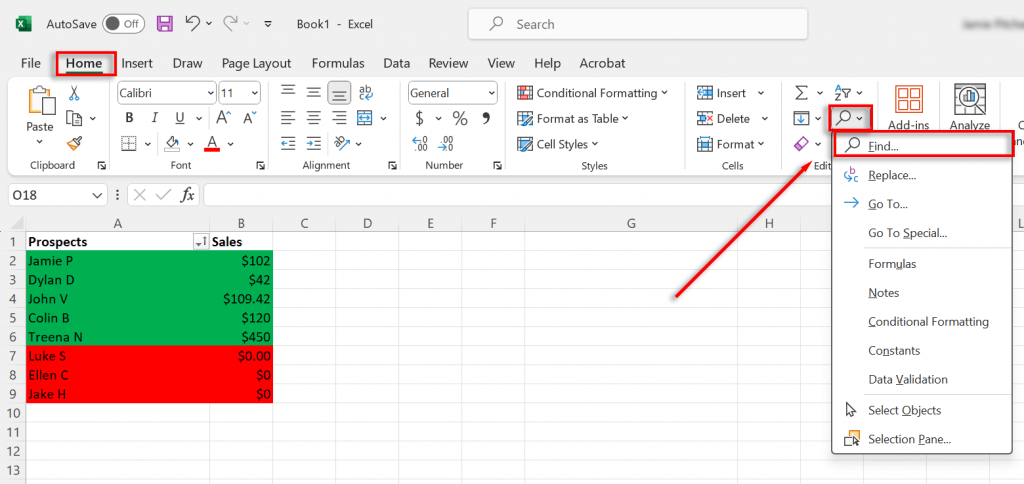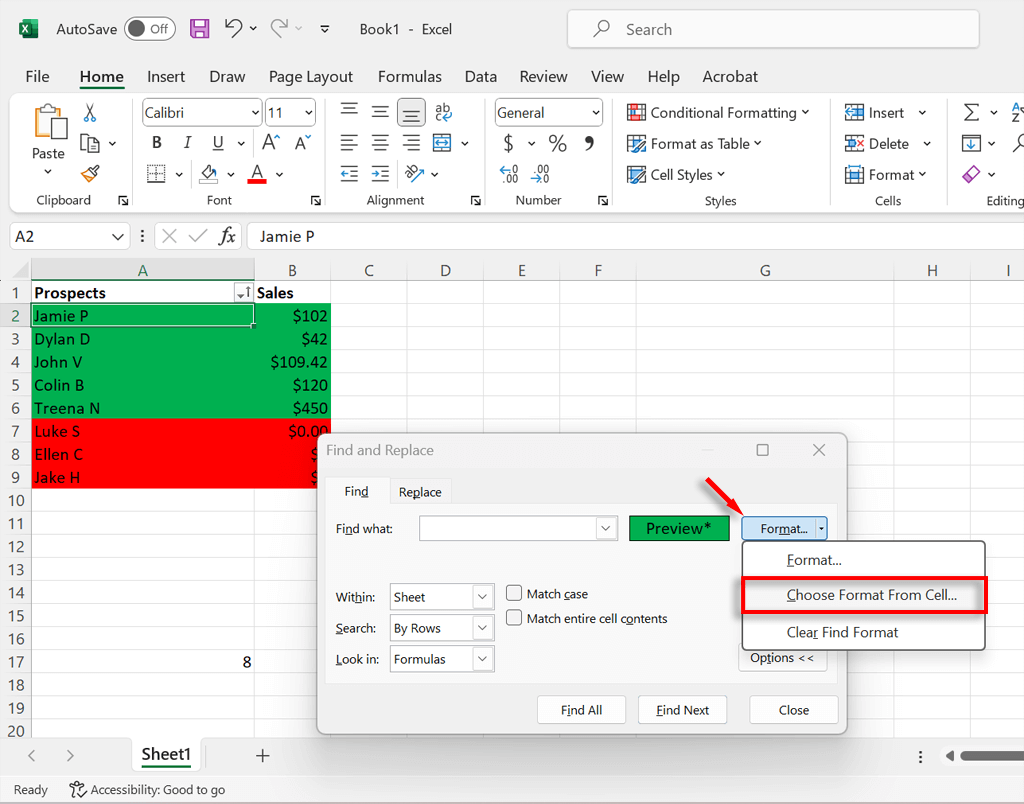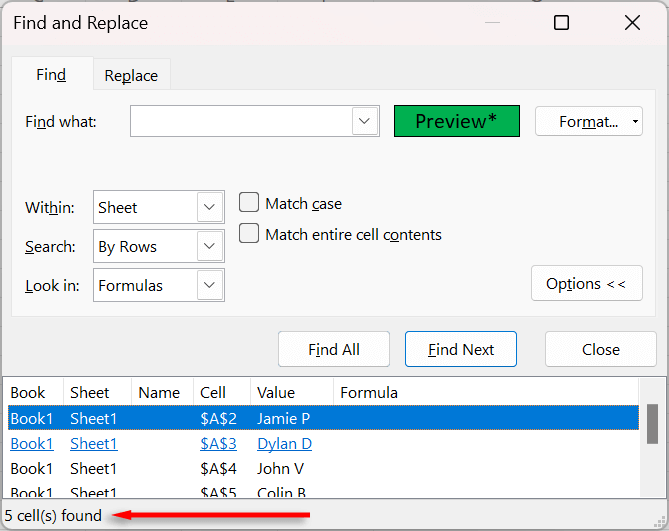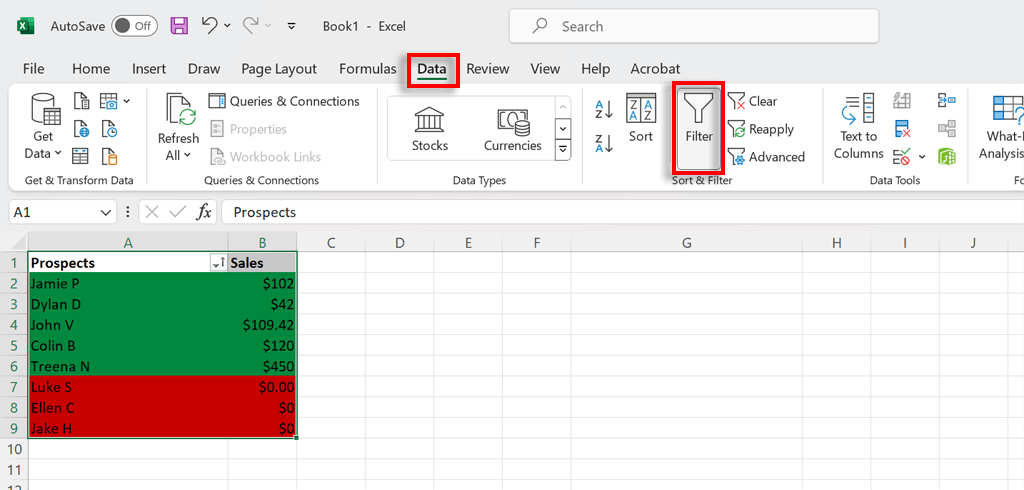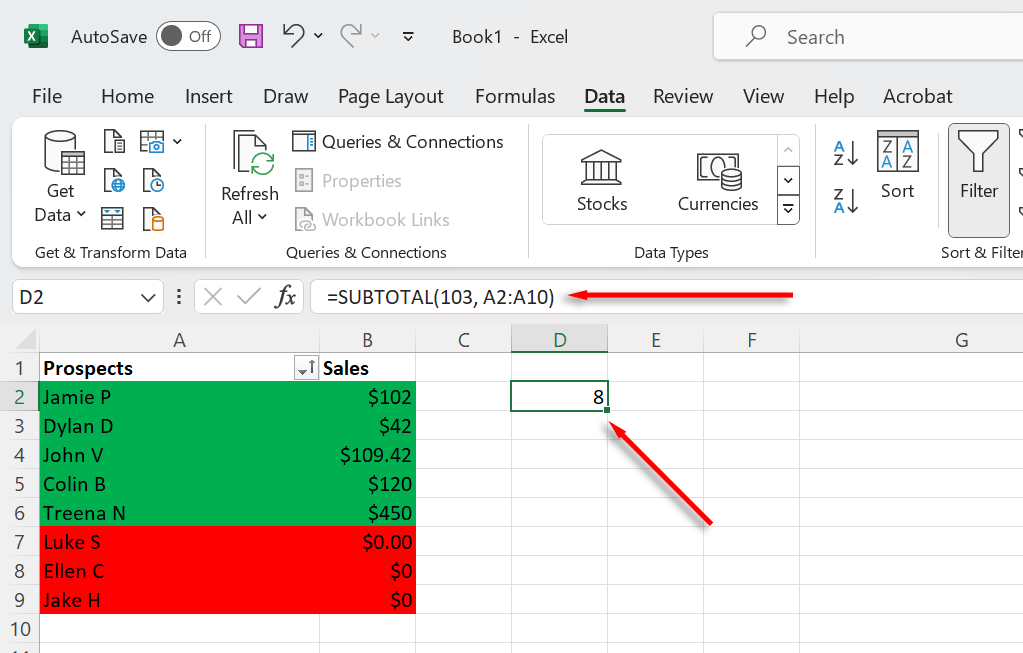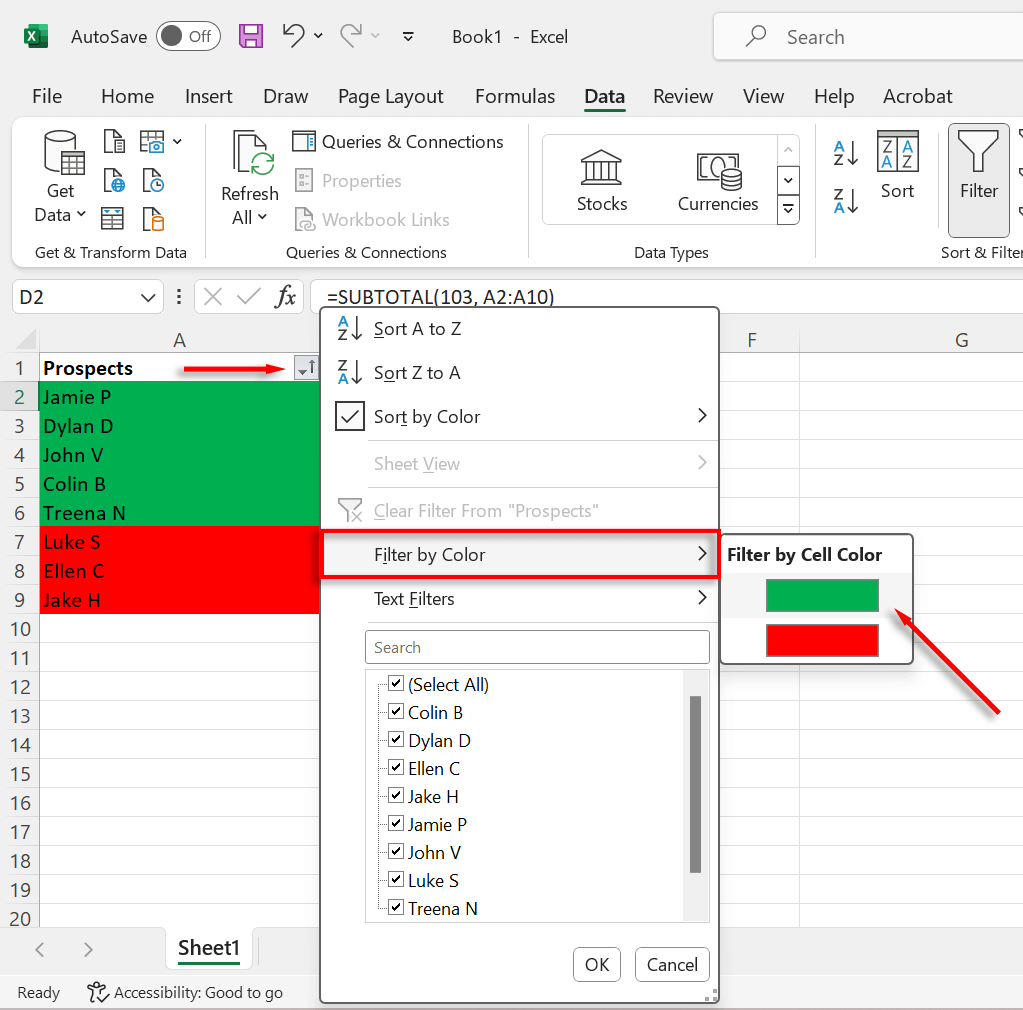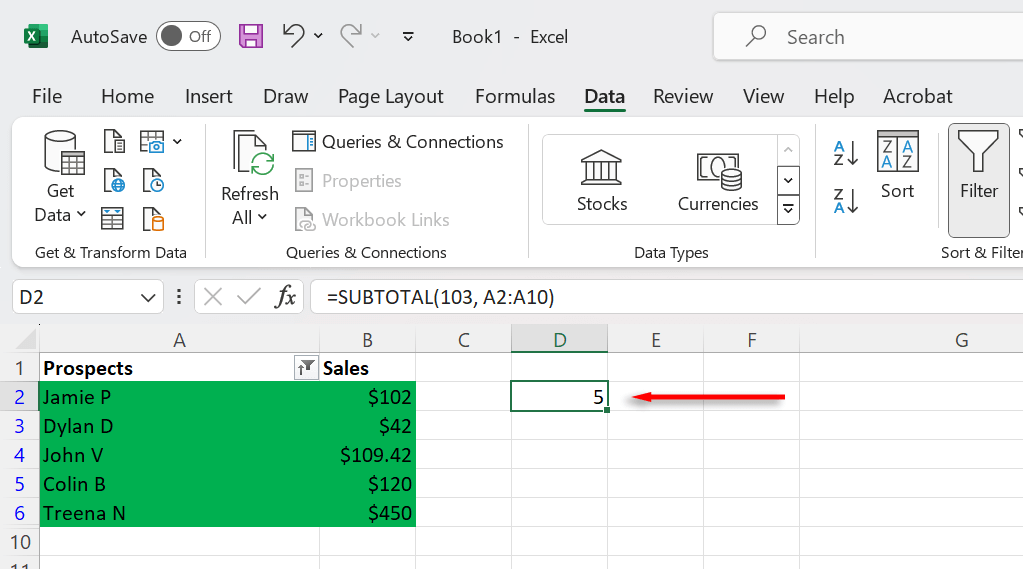Kolorowe komórki w programie Microsoft Excel mogą pomóc w porządkowaniu danych, śledzeniu zmian i ułatwieniu ich odczytania. Na przykład w arkuszu kalkulacyjnym klienta możesz użyć zielonego tła, aby śledzić, którzy klienci dokonali sprzedaży. Ale jak liczyć te kolorowe komórki?
Metoda 1: Policz kolorowe komórki za pomocą funkcji Znajdź i zaznacz

Program Excel zawiera funkcję Znajdź i zaznacz, która umożliwia zliczanie komórek w różnych kolorach. Oto jak z niego korzystać:
Wybierz kartę Strona główna, a następnie naciśnij ikonę szkła powiększającego.
Z menu rozwijanego wybierz opcję Znajdź…
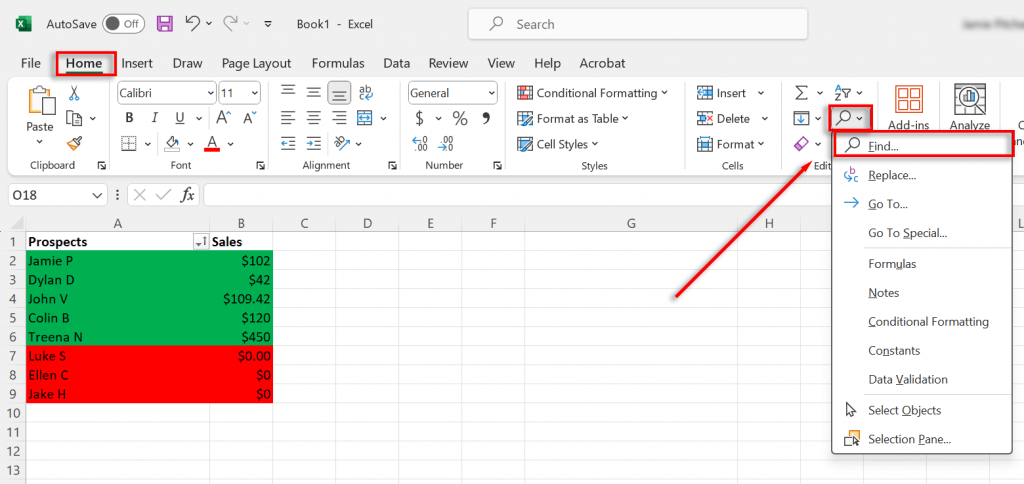
Wybierz menu rozwijane Format…i wybierz opcję Wybierz format z komórki…
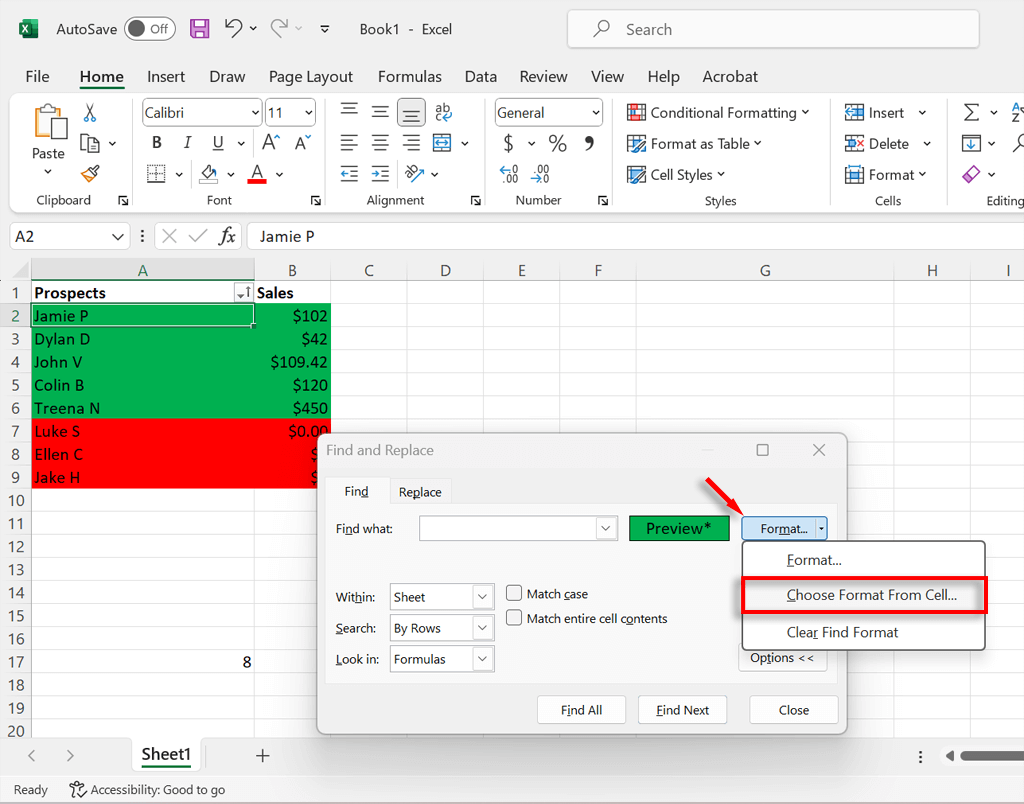
Użyj kursora, aby wybrać komórkę w kolorze, który chcesz policzyć.
Wybierz Znajdź wszystko. Excel wyświetli następnie listę wszystkich komórek w skoroszycie, które mają ten sam kolor. Poniżej listy, w lewym dolnym rogu, pojawi się ostateczna liczba tych kolorowych komórek.
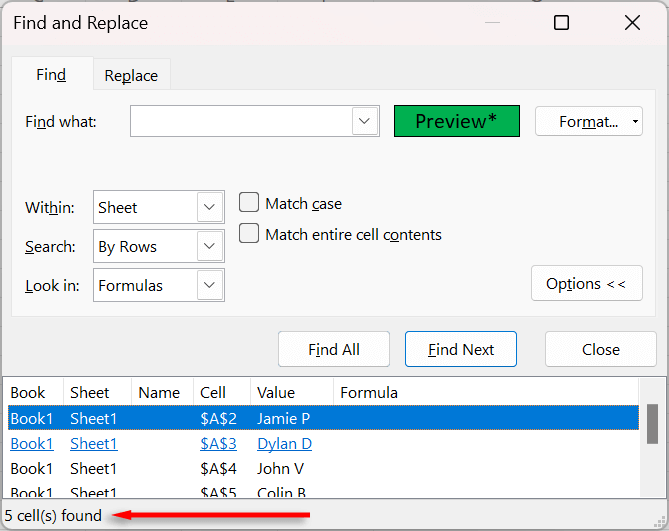
Metoda 2: Policz kolorowe komórki za pomocą funkcji sumy częściowej
Funkcja sumy częściowej pozwala policzyć liczbę sformatowanych komórek zgodnie z filtrami danych. Oto jak używać funkcja filtra do liczenia kolorowych komórek:
Wybierz wszystkie dane, naciskając Ctrl+ A.
Naciśnij kartę Dane, a następnie wybierz opcję Filtruj. Spowoduje to dodanie szarych menu rozwijanych do każdej kolumny zawierającej dane.
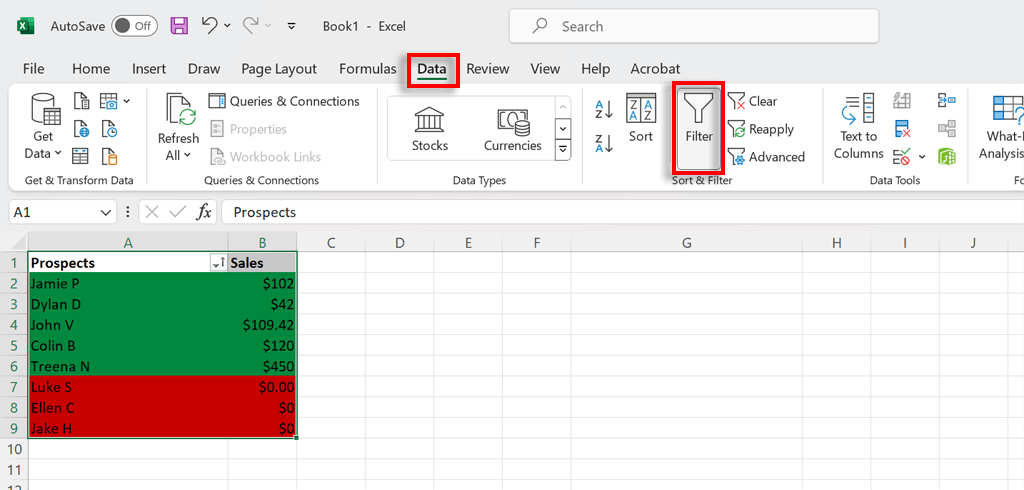
Wybierz pustą komórkę i wprowadź formułę sumy częściowej, która wynosi =SUBTOTAL(Function_num, Ref1).
Zamień numer funkcji na „102”. Dzięki temu program Excel ma zliczyć komórki zawierające liczby, z wyłączeniem komórek ukrytych. Jeśli Twoje komórki są słowami, jak w naszym przykładzie, użyj „103” – zlicza to komórki zawierające dowolną wartość. W przypadku Ref1 musisz wybrać zakres danych, które program Excel ma zliczać. W tym przypadku byłoby to:
=SUMA CZĘŚCIOWA(103, A2:A10)
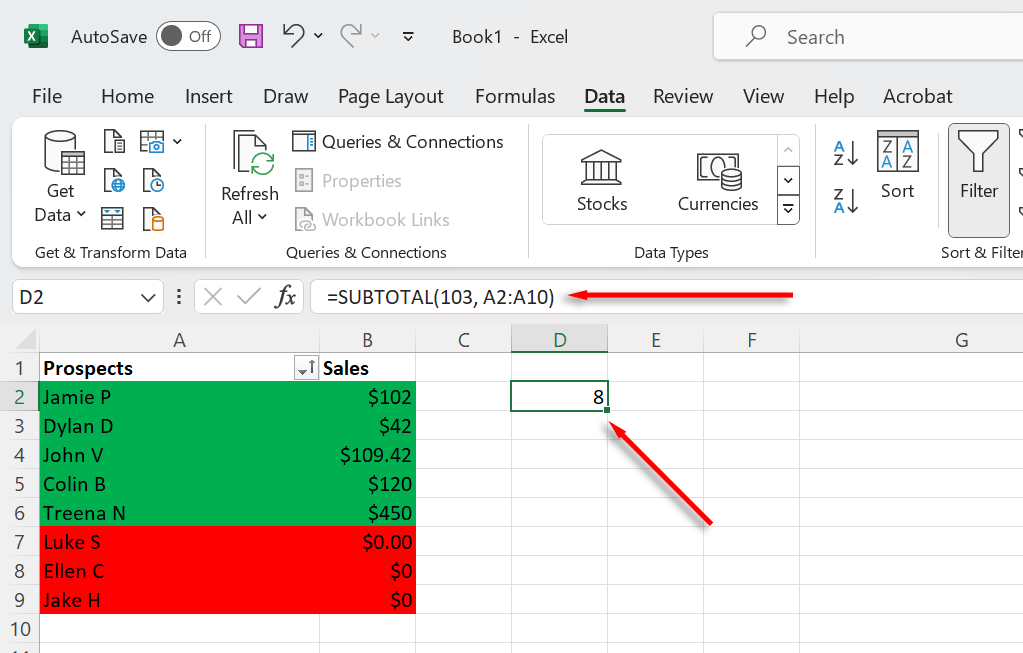
Równanie sumy częściowej powinno obliczać całkowitą liczbę komórek. Aby to zadziałało, musisz użyć komórek zawierających liczby..
Naciśnij menu rozwijane Filtri wybierz opcję Filtruj według koloru. Wybierz kolor, według którego chcesz filtrować.
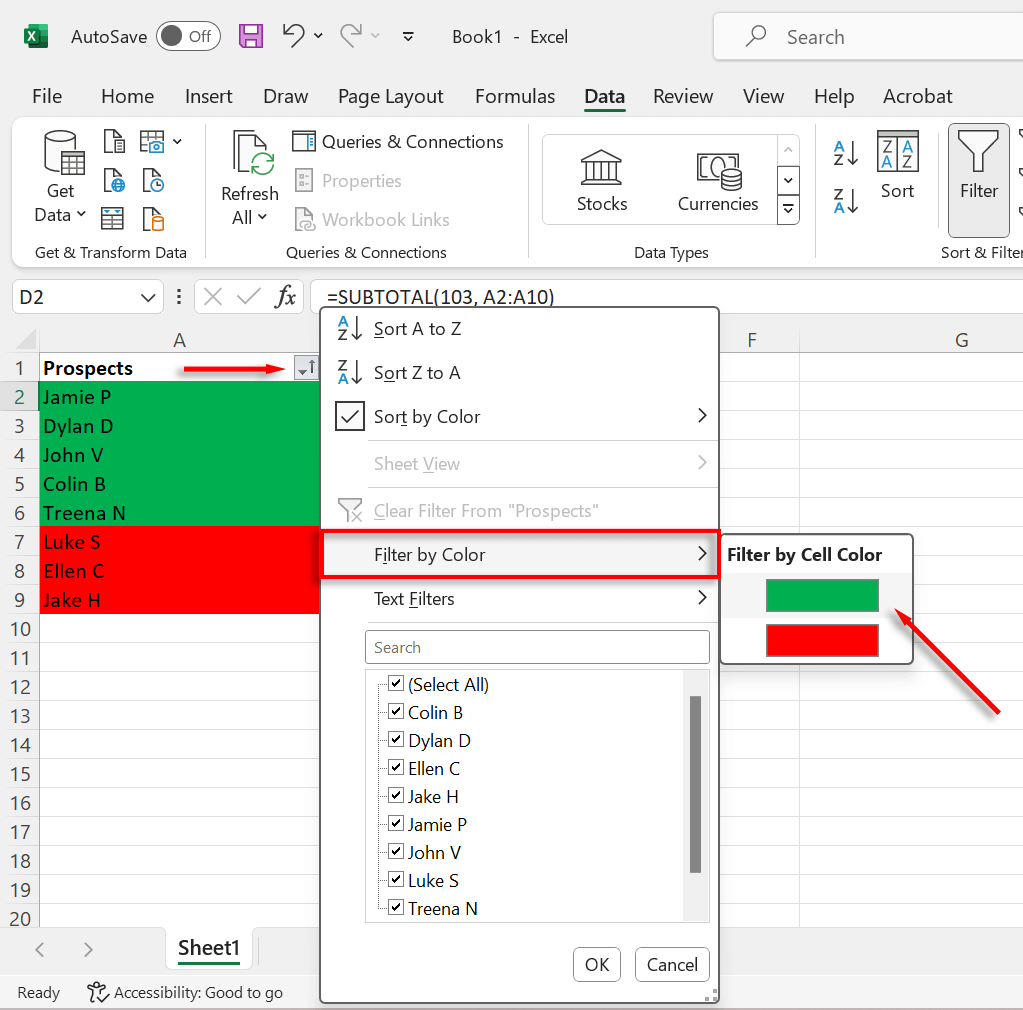
Podsuma będzie teraz wyświetlać całkowitą liczbę komórek w tym kolorze.
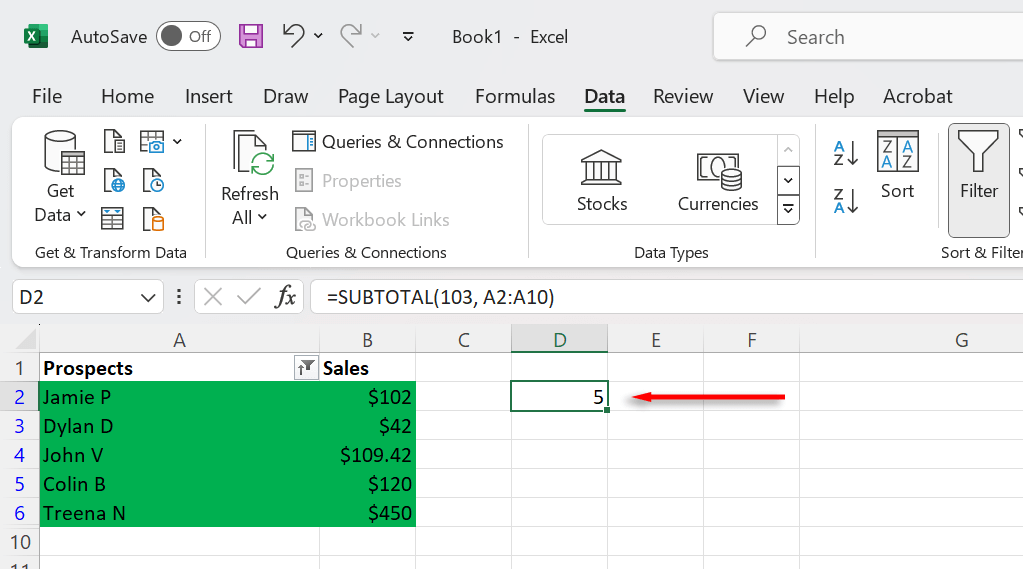
Uwaga:jeśli masz problemy z działaniem powyższych formuł, spróbuj poznać składnia funkcji w programie Microsoft Excel. Gdy zrozumiesz, jak działa składnia, będziesz w stanie łatwo rozwiązać wszelkie problemy.
Łatwe liczenie kolorowych komórek
Mamy nadzieję, że teraz możesz łatwo policzyć kolorowe komórki w programie Excel. Chociaż istnieją inne sposoby liczenia komórek, w tym skomplikowane formuły i niestandardowe Funkcje VBA, zazwyczaj nie są one warte wysiłku.
.
Powiązane posty: